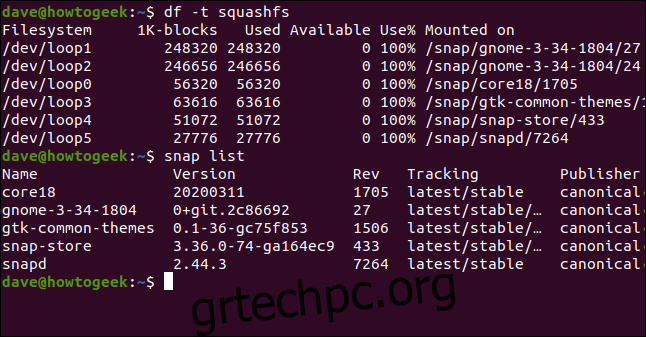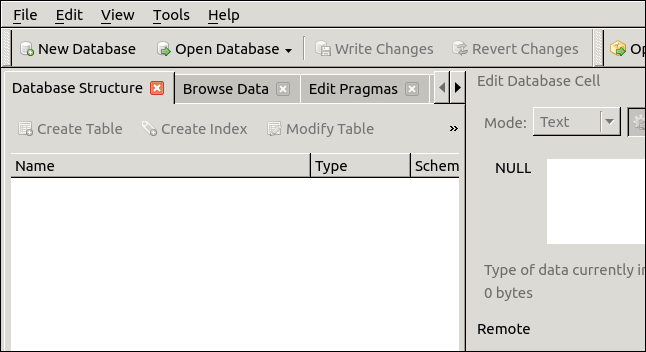Το Ubuntu 20.04 Focal Fossa είναι μια φανταστική έκδοση που έχει επαινεθεί ευρέως. Ωστόσο, η απόφαση αλλαγής του Κέντρου Λογισμικού για εγκατάσταση εφαρμογών που βασίζονται σε snap είναι αμφιλεγόμενη. Θα σας εξηγήσουμε τι σημαίνει αυτό για εσάς.
Πίνακας περιεχομένων
Τι είναι ένα πακέτο Snap στο Linux;
Το “Snap” αναφέρεται τόσο στην εντολή snap όσο και σε ένα αρχείο εγκατάστασης snap. Ένα snap ομαδοποιεί μια εφαρμογή και όλα τα εξαρτήματά της σε ένα συμπιεσμένο αρχείο. Τα εξαρτώμενα στοιχεία μπορεί να είναι αρχεία βιβλιοθήκης, διακομιστές ιστού ή βάσης δεδομένων ή οτιδήποτε άλλο πρέπει να έχει μια εφαρμογή για να ξεκινήσει και να εκτελεστεί.
Το θετικό των κουμπιών είναι ότι κάνουν τις εγκαταστάσεις πιο απλές επειδή αποφεύγουν τον πόνο της καρδιάς εξάρτηση κόλαση. Αυτό συμβαίνει όταν μια νέα εφαρμογή δεν μπορεί να εκτελεστεί είτε επειδή δεν είναι διαθέσιμος ένας απαιτούμενος πόρος, είναι λάθος έκδοση ή η εγκατάστασή της αντικαθιστά τα αρχεία που απαιτούνται από υπάρχουσες εφαρμογές, ώστε να μην μπορούν να εκτελεστούν.
Ίσως περιμένετε να αποσυμπιεστεί ένα snap και να εξαχθούν τα αρχεία κατά την εγκατάσταση. Ωστόσο, κατά την εκτέλεση του αρχείου snap προσαρτάται σε ένα συσκευή βρόχου μπλοκ. Αυτό επιτρέπει την εσωτερική του αρχείου Σύστημα αρχείων SquashFS για πρόσβαση.
Η εφαρμογή εκτελείται με έναν ενθυλακωμένο, περιφραγμένο τρόπο, έτσι ώστε τα αρχεία της να μην μπορούν να επηρεάσουν τα αρχεία του υπολογιστή σας. Μπορείτε ακόμη και να εγκαταστήσετε πολλές εκδόσεις της ίδιας εφαρμογής και δεν θα διασταυρωθούν ή θα τσακωθούν μεταξύ τους.
Το μειονέκτημα είναι ότι τα αρχεία εγκατάστασης είναι μεγαλύτερα από τα παραδοσιακά Διαχειριστής πακέτων Debian (DEB) αρχεία. Χρησιμοποιούν επίσης περισσότερα ακίνητα σκληρού δίσκου. Με τα snaps, κάθε εφαρμογή που χρειάζεται έναν συγκεκριμένο πόρο εγκαθιστά το δικό της αντίγραφο. Αυτή δεν είναι η πιο αποτελεσματική χρήση του χώρου στον σκληρό δίσκο. Αν και οι σκληροί δίσκοι γίνονται μεγαλύτεροι και φθηνότεροι, οι παραδοσιακοί εξακολουθούν να αμφισβητούν την υπερβολή κάθε εφαρμογής που εκτελείται στο δικό της μίνι κοντέινερ. Η εκκίνηση εφαρμογών είναι επίσης πιο αργή.
Τα Snaps έχουν επίσης επικριθεί επειδή δεν ακολουθούν το θέμα της επιφάνειας εργασίας και τις αυτόματες αναβαθμίσεις τους. Μερικοί άνθρωποι είναι επίσης επιφυλακτικοί επειδή τα snaps δεν γίνονται απαραίτητα από τους δημιουργούς του λογισμικού. Επομένως, δεν τους θεωρούν 100 τοις εκατό «επίσημους».
Έτσι, με το Focal Fossa, η Canonical έχει αντικαταστήσει την εφαρμογή Λογισμικού Ubuntu με μια έκδοση που εγκαθιστά snaps από προεπιλογή. Τι σημαίνει αυτό για εσάς;
Το Κέντρο Λογισμικού Ubuntu
Μπορούμε να χρησιμοποιήσουμε την εντολή df για να παραθέσουμε τα συστήματα αρχείων SquashFS που είναι τοποθετημένα στον υπολογιστή σας. Θα χρησιμοποιήσουμε την επιλογή -t (τύπος) για να περιορίστε την έξοδο στα συστήματα αρχείων μας ενδιαφέρει:
df -t squashfs
Στη συνέχεια χρησιμοποιούμε την εντολή snap list για να απαριθμήσετε τα snaps που είναι εγκατεστημένα:
snap list

Υπάρχουν δύο snaps που σχετίζονται με την επιφάνεια εργασίας του GNOME, δύο που σχετίζονται με τη λειτουργικότητα του πυρήνα snap, ένα για θέματα GTK και ένα για το snap store. Φυσικά και η εφαρμογή snap-store είναι snap.
Αυτό είναι το εξής: εάν εκτελέσετε την εντολή snap-store σε ένα παράθυρο τερματικού, η εφαρμογή που εκκινείται είναι το Λογισμικό Ubuntu.
Φυσικά, συνήθως εκτελείτε την εφαρμογή Λογισμικού Ubuntu κάνοντας κλικ στο εικονίδιό της. Το εκκινούμε από τη γραμμή εντολών για να δείξουμε ότι κάτω από την επιφάνεια, είναι τώρα η εφαρμογή snap-store:
snap-store
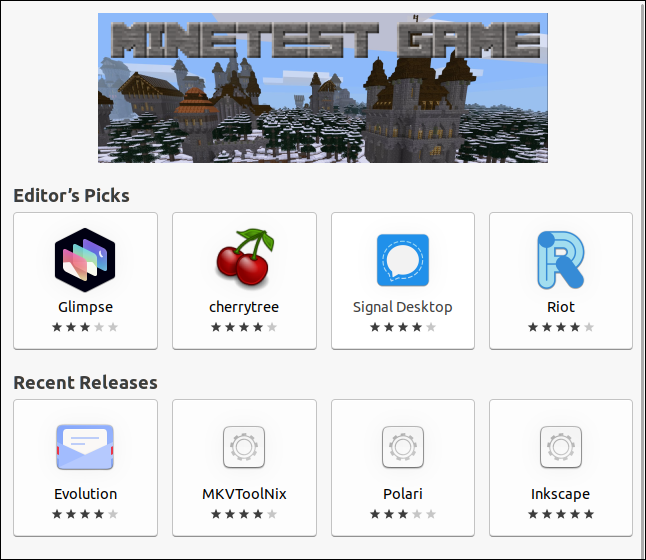
Η εφαρμογή Λογισμικού Ubuntu φαίνεται ακριβώς όπως θα περιμένατε. Μπορείτε να αναζητήσετε όλο το ίδιο λογισμικό που θα μπορούσατε προηγουμένως.
Ας αναζητήσουμε και ας εγκαταστήσουμε την εφαρμογή “sqlitebrowser”. Η οθόνη αποτελεσμάτων εμφανίζει τις λεπτομέρειες της εφαρμογής και ένα στιγμιότυπο οθόνης. Επιλέξτε «Εγκατάσταση» για να εγκαταστήσετε το λογισμικό.
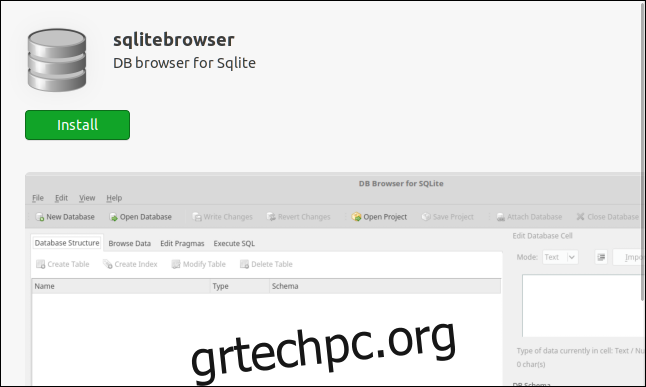
Αν δεν το ξέρατε, δεν θα υποπτευόσασταν τις αλλαγές κάτω από την κουκούλα. Κάντε κύλιση προς τα κάτω και θα δείτε μερικές νέες, συγκεκριμένες πληροφορίες.
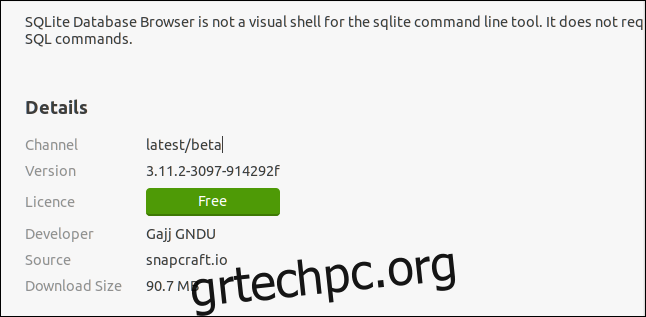
Η λίστα “Λεπτομέρειες” παρέχει τις ακόλουθες πληροφορίες:
Κανάλι: Το κανάλι από το οποίο η εγκατάσταση θα τραβήξει την εφαρμογή.
Έκδοση: Η έκδοση λογισμικού.
Άδεια χρήσης: Ο τύπος άδειας.
Προγραμματιστής: Το άτομο που δημιούργησε το snap ή τα άτομα που έγραψαν την εφαρμογή.
Πηγή: Η πηγή από την οποία θα γίνει λήψη του snap (snapcraft.io είναι το κατάστημα Snapcraft της Canonical).
Μέγεθος λήψης: Το μέγεθος του snap αρχείου.
Το κανάλι μπορεί να είναι ένα από τα παρακάτω:
Stable: Η προεπιλογή, η οποία περιέχει τα πιο σταθερά, αξιόπιστα πακέτα.
Υποψήφιος: Αυτό το κανάλι είναι λιγότερο σταθερό, αλλά πολύ κοντά του, επειδή περιέχει λογισμικό σε επίπεδο υποψηφίου έκδοσης.
Beta: Αυτό το κανάλι έχει ποιότητα όψιμου κύκλου ανάπτυξης, αλλά δεν είναι εγγυημένο ότι είναι σταθερό.
Edge: Για τους πρώιμους δοκιμαστές κατασκευής και τους περίεργους. Δεν πρέπει να χρησιμοποιείτε αυτό το κανάλι για κάτι σημαντικό.
Αφού ολοκληρωθεί η εγκατάσταση, μπορούμε να ελέγξουμε ξανά τη λίστα με τα εγκατεστημένα snaps:
snap list
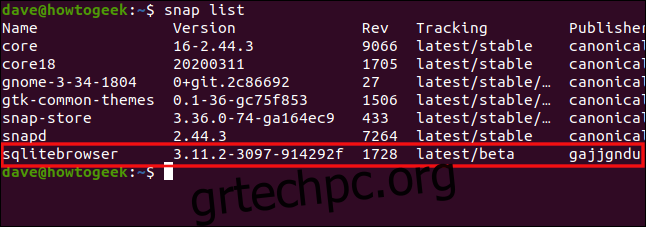
Η νέα καταχώρηση εμφανίζεται στο κάτω μέρος. Ας ξεκινήσουμε το πρόγραμμα:
sqlitebrowser
Τα πάντα σχετικά με την εφαρμογή λειτουργούν μια χαρά, αν και η διεπαφή φαίνεται ενημερωμένη. Τα σμιλεμένα, ψευδο-3D στοιχεία διεπαφής θα σας θυμίζουν το GUI του χθες. Αυτό δεν είναι κοινό σε όλα τα στιγμιότυπα, αλλά είναι εντυπωσιακό σε αυτό το παράδειγμα.
Εγκατάσταση από τη γραμμή εντολών
Δεν έχει αλλάξει τίποτα κατά την εγκατάσταση εφαρμογών από τη γραμμή εντολών. Εξακολουθείτε να έχετε πρόσβαση στο εργαλείο γραμμής εντολών snap, ώστε να μπορείτε να εγκαταστήσετε και να απεγκαταστήσετε snaps μέσα σε ένα παράθυρο τερματικού. Η εντολή εγκατάστασης apt-get και το apt, το περιτύλιγμα apt-get, εξακολουθούν να υπάρχουν επίσης.
Ας εγκαταστήσουμε την ίδια εφαρμογή από τη γραμμή εντολών. Επειδή η έκδοση που εγκαταστήσαμε παραπάνω είναι άμεση, δεν θα επηρεάσει η μία την άλλη με κανέναν τρόπο:
sudo apt-get install sqlitebrowser

Αφήστε την εγκατάσταση να ολοκληρωθεί. Πατήστε το πλήκτρο Super και πληκτρολογήστε “sqlitebrowser”. Αφού πληκτρολογήσετε μερικούς χαρακτήρες, θα δείτε δύο εκδόσεις του προγράμματος στον υπολογιστή σας.
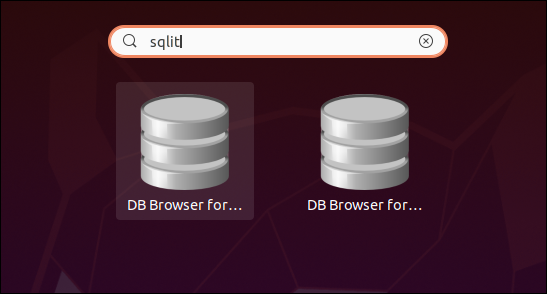
Πυρίστε τους και τους δύο.
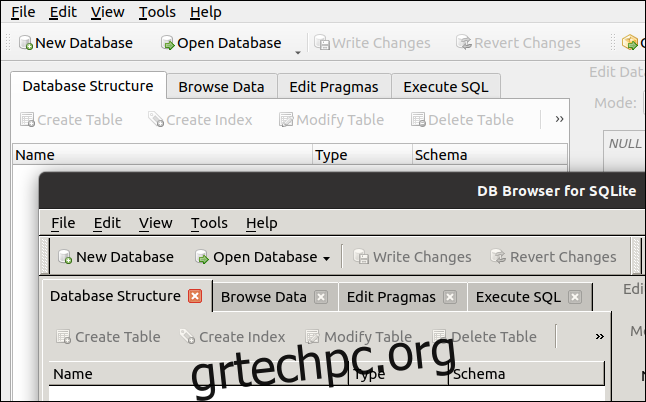
Όπως μπορείτε να δείτε, έχουμε δύο διαφορετικές εκδόσεις εγκατεστημένες και τρέχουσες ταυτόχρονα.
Η έκδοση στο πίσω μέρος της εικόνας είναι αυτή που εγκαταστήσαμε από τη γραμμή εντολών και η έκδοση μπροστά είναι αυτή στο στιγμιότυπο:
Η έκδοση apt-get είναι η έκδοση 3.11.2.
Η snap έκδοση είναι 3.11.99.
Παρά την εμφάνιση, η έκδοση της γραμμής εντολών είναι η παλαιότερη. Ανεξάρτητα, είναι αυτονόητο ότι οι δύο εκδόσεις συνυπάρχουν και τρέχουν μαζί μια χαρά. Έτσι, τα snaps κάνουν αυτό που υποτίθεται ότι κάνουν με το ring-fencing διαφορετικών εκδόσεων της ίδιας εφαρμογής.
Επίσης, η εγκατάσταση εφαρμογών από τη γραμμή εντολών με apt ή apt-get είναι η ίδια όπως ήταν πάντα και δεν επηρεάζεται καθόλου από τα snaps.
Ποιο πρέπει να χρησιμοποιήσετε;
Σας ενδιαφέρει έστω και στο ελάχιστο ποιο είδος εφαρμογής χρησιμοποιείτε; Αν όχι, πηγαίνετε με στιγμιότυπα.
Εάν κάποιο από τα παρακάτω είναι διακοπής συμφωνιών (ή πολλά από αυτά αθροίζονται σε ένα), απομακρυνθείτε από την εφαρμογή Λογισμικού Ubuntu και εγκαταστήστε τις εφαρμογές σας με τον παραδοσιακό τρόπο:
Τα κουμπώματα φορτώνονται πιο αργά. Αυτό θα είναι πιο αισθητό σε παλιό υλικό.
Τα Snaps καταλαμβάνουν περισσότερο χώρο στον σκληρό δίσκο.
Τα Snaps ενημερώνονται αυτόματα.
Τα Snaps ενδέχεται να μην ταιριάζουν με τα εγκατεστημένα θέματα.
Τα στιγμιότυπα δεν είναι πάντα «επίσημα». Συχνά κατασκευάζονται από εθελοντές με καλές προθέσεις.
Εάν ο υπολογιστής σας είναι αρκετά σύγχρονος, η διαφορά ταχύτητας μεταξύ της εκκίνησης ενός snap ή μιας κανονικής εφαρμογής δεν θα είναι τεράστια. Η μεγαλύτερη χρονική ποινή που παρατηρήσαμε ήταν κατά την εγκατάσταση. Τα snaps χρειάστηκαν πολύ περισσότερο χρόνο για τη λήψη. Μετά τη λήψη των αρχείων, η εγκατάσταση ήταν αρκετά γρήγορη. Ωστόσο, η λήψη είναι μια μεμονωμένη εργασία, επομένως δεν είναι κάτι που θα πρέπει να αντιμετωπίζετε καθημερινά.
Ακόμα κι αν πιστεύετε ότι τα στιγμιότυπα είναι το μέλλον και είστε έτοιμοι να τα αγκαλιάσετε ολόψυχα, δεν μπορείτε να κάνετε all-in μαζί τους. Ορισμένες εφαρμογές δεν είναι διαθέσιμες σε μορφή snap. Σε αυτές τις περιπτώσεις, θα πρέπει να τα εγκαταστήσετε από τη γραμμή εντολών.
Προφανώς, η Canonical καρφώνει τα χρώματά της στον ιστό με αυτή την κίνηση. Όσον αφορά τους προγραμματιστές του Ubuntu, τα snaps είναι εδώ για να μείνουν. Όπως πάντα, μπορείτε είτε να τα χρησιμοποιήσετε, είτε να τα αγνοήσετε ή να έχετε ένα υβριδικό σύστημα που συνδυάζει και συνδυάζει snaps και παραδοσιακές εγκαταστάσεις που βασίζονται σε DEB.